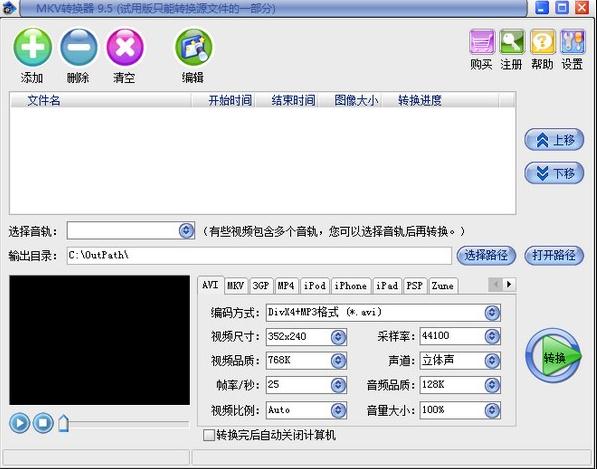/中文/

/中文/

/中文/

/中文/

/中文/

/中文/
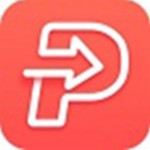
/中文/

/中文/
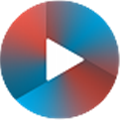
/中文/

/中文/
易杰MKV转换器是一款由易杰推出的专业MKV视频格式转换软件工具。为用户提供所有的视频格式转换为MKV视频格式的使用功能,并且可以指定时间截取视频片段转换,还可以批量进行视频文件转换,非常简单方便,需要的用户赶快来下载试试吧!
(1) 界面简洁,易操作;
(2) 支持几乎所有的视频格式转换为MKV视频格式和AVI、VCD、SVCD、DVD、WMV、ASF等格式;
(3) 支持批量转换;
(4) 采用国际一流先进的编解码算法,转换速度快,画质清晰;
(5) 可以指定时间截取视频片段转换;
(6) 支持转换完后自动关机。
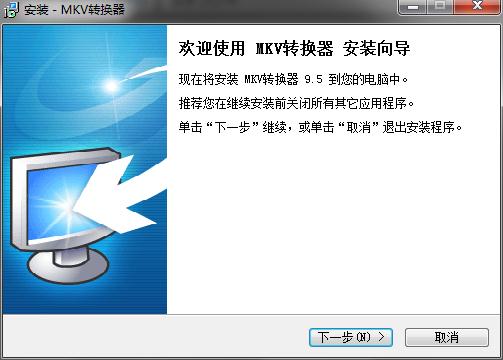
1、输出视频格式
2、输入视频格式
3、支持MOD、TOD、MTS、M2TS、TS、F4V、DV等高清视频格式转换输出 AVI/MKV/VCD/SVCD/DVD/MPG/WMV/ASF 格式
4、支持视频如 RM、RMVB、VOB、DAT、VCD、SVCD、ASF、MOV、QT、MPEG、MPG、WMV、MP4、3GP、M4V、AVI、FLV、MKV、MOD、TOD、MTS、M2TS、TS、F4V、DV 等格式
5、支持几乎所有流行的视频格式转换输出 AVI/MKV/VCD/SVCD/DVD/MPG/WMV/ASF 格式
6、转换输出视频格式 AVI、MKV、VCD、SVCD、DVD、MPG、WMV、ASF 格式
步骤1:安装和运行MKV转换器;
步骤2:添加需要转换的视频文件:单击“添加”按钮,选择需要转换的视频可以全部添加进去;
步骤3:在文件列表中,选中需要截取片段的视频,点击窗口右边的“截取设置”按钮,进入“分割设置”窗口,可以直接修改开始时间和结束时间
也可以播放预览到需要截取的部分,点击“设置开始时间”按钮来读取当前预览时间作为开始时间。点击“上一个”、“下一个”可以对所有添加进去的视频依次设置,设置好后点击确定按钮即可;
步骤4:在窗口输出目录后,可以点击“选择路径”修改输出文件保存的路径;
步骤5:图中红色框选中的就是输出格式,如选择输出MKV,对应下方是格式的编码及视频尺寸等参数设置,可以通过修改参数来控制输出文件大小和清晰度;
步骤6:点击软件窗口右上角的“设置”按钮,可以设置同时转换文件数量,软件采用国际最先进多媒体编解码技术,可以同时转换多个视频,用户可以根据您的电脑CPU能力来选择CPU占用权限,方便您同时处理多项事务;
步骤7:转换,完成所有设置后,点击“转换”按钮,软件开始对添加进去的视频进行视频格式转换。